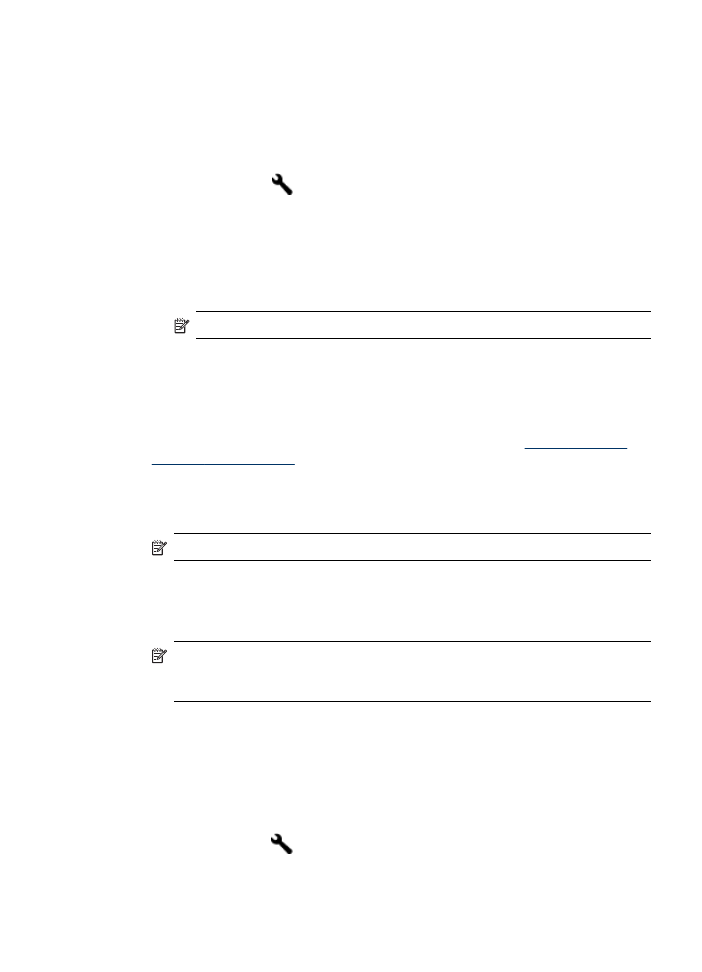
Modifica delle impostazioni di Fax a PC o Fax a Mac
È possibile aggiornare in qualsiasi momento le impostazioni di Fax a PC sul computer
utilizzando la pagina Impostazioni fax del Centro soluzioni. È possibile disattivare Fax
a PC e la stampa di fax dal pannello di controllo della periferica.
Per modificare le impostazioni dal pannello di controllo della periferica
1. Premere il pulsante (Imposta), selezionare Impostazioni fax base, quindi
Fax a PC.
2. Selezionare l'impostazione che si desidera modificare. È possibile modificare le
seguenti impostazioni:
•
Visualizza nome host PC: consente di visualizzare il nome del computer
impostato per amministrare Fax a PC.
•
Disattiva: consente di disattivare Fax a PC.
Nota Per attivare Fax a PC, utilizzare Centro soluzioni.
•
Disabilita stampa fax: scegliere questa opzione per stampare i fax nel
momento in cui vengono ricevuti. Se si disattiva la stampa, i fax a colori
verranno comunque stampati.
Per modificare le impostazioni di Fax a PC da Centro soluzioni (Windows)
1. Aprire il Centro soluzioni. Per ulteriori informazioni, consultare
Utilizzo di Centro
soluzioni HP (Windows)
.
2. Selezionare Impostazioni, quindi Impostazioni fax.
3. Selezionare la scheda Impostazioni Fax a PC.
4. Apportare le eventuali modifiche alle impostazioni desiderate. Premere OK.
Nota Le impostazioni originali verranno sovrascritte dalle modifiche apportate.
Per modificare le impostazioni di Fax a Mac dal programma guidato di
configurazione di HP
1. Fare clic sull'icona HP Device Manager nel Dock.
Nota se HP Device Manager non si trova nel Dock, fare clic sull'icona
Riflettore sul lato destro della barra dei menu, digitare "HP Device Manager"
nella casella, quindi fare clic sulla voce HP Device Manager.
2. Seguire le istruzioni visualizzate nel programma guidato di configurazione per
creare e condividere la cartella di rete.
Con il programma guidato di configurazione le configurazioni sono salvate
automaticamente nella periferica HP. È inoltre possibile configurare fino a 10
cartelle di destinazione per ciascuna periferica HP.